Vim-di mana saja adalah skrip sederhana yang memungkinkan Anda menggunakan editor Vim untuk memasukkan teks di mana saja di kotak Linux Anda. Itu berarti Anda cukup memanggil editor Vim favorit Anda, mengetik apa pun yang Anda inginkan dan menempelkan teks pada aplikasi atau situs web apa pun. Teks akan tersedia di clipboard Anda sampai Anda me-restart sistem Anda. Utilitas ini sangat berguna bagi mereka yang suka menggunakan ikatan kunci Vim di lingkungan non-vim.
Instal Vim-di mana saja di Linux
Utilitas Vim-anywhere akan bekerja pada semua distribusi Linux berbasis GNOME (dan turunannya). Juga, pastikan Anda telah menginstal prasyarat berikut.
- Keriting
- Git
- gVim
- xclip
Misalnya, Anda dapat menginstal utilitas tersebut di Ubuntu seperti yang ditunjukkan di bawah ini.
$ sudo apt install curl git vim-gnome xclip
Kemudian, jalankan perintah berikut untuk menginstal Vim-anywhere:
$ curl -fsSL https://raw.github.com/cknadler/vim-anywhere/master/install | bash
Vim-anywhere telah diinstal. Sekarang mari kita lihat cara menggunakannya.
Gunakan editor Vim untuk memasukkan teks di mana saja di Linux
Katakanlah Anda perlu membuat dokumen kata. Tetapi Anda jauh lebih nyaman menggunakan editor Vim daripada penulis LibreOffice. Tidak masalah, di sinilah Vim-anywhere berguna. Ini mengotomatiskan seluruh proses. Itu hanya memanggil editor Vim, sehingga Anda dapat menulis apa pun yang Anda inginkan di dalamnya dan menempelkannya di file .doc.
Mari saya tunjukkan sebuah contoh. Buka penulis LibreOffice atau editor teks grafis pilihan Anda. Kemudian, buka Vim-di mana saja. Untuk melakukannya, cukup tekan CTRL+ALT+V . Ini akan membuka editor gVim. Tekan "i" untuk beralih ke mode interaktif dan memasukkan teks. Setelah selesai, simpan dan tutup dengan mengetik :wq .
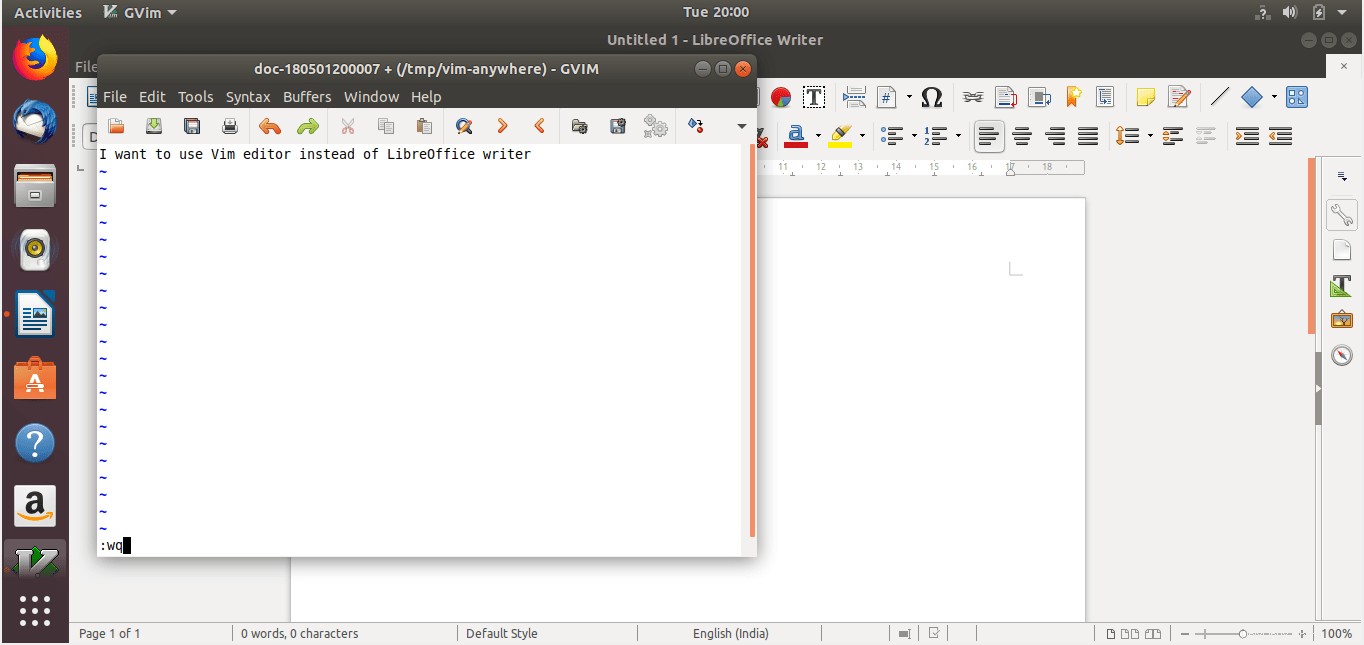
Gunakan editor Vim untuk memasukkan teks di mana saja di Linux
Teks akan tersedia di clipboard sampai Anda me-restart sistem. Setelah Anda menutup editor, aplikasi Anda sebelumnya akan difokuskan kembali. Cukup tekan CTRL+P untuk menempelkan teks di dalamnya.
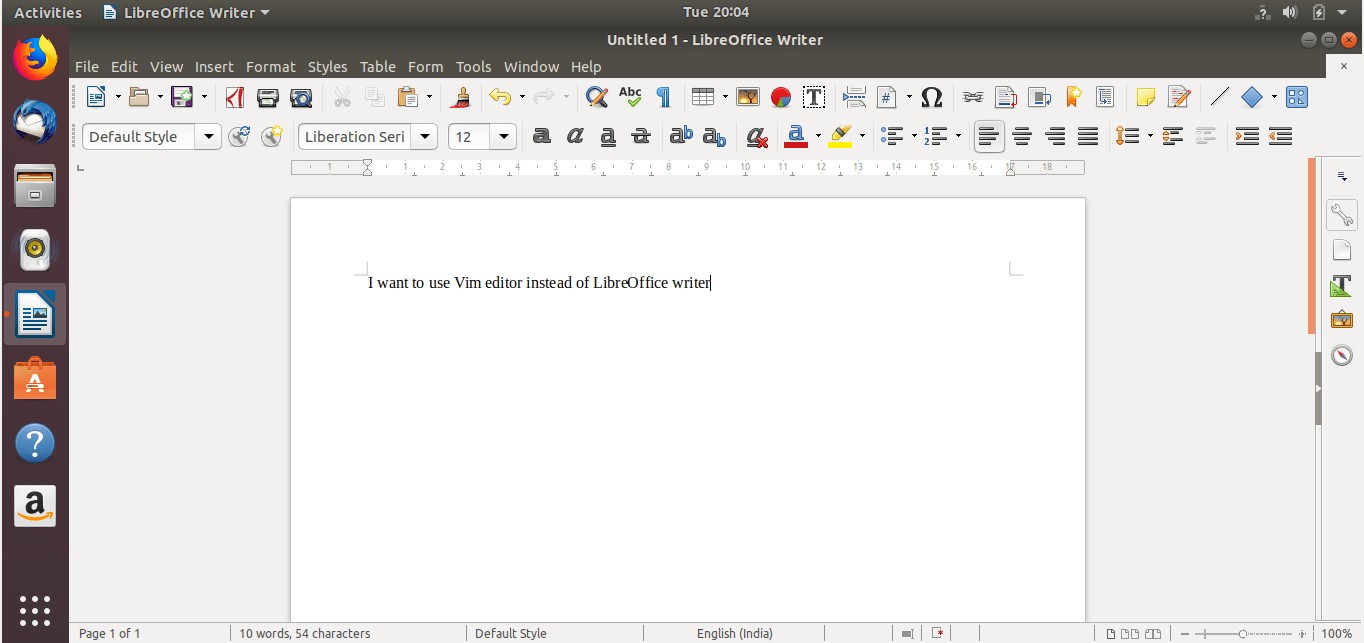
Gunakan editor Vim untuk memasukkan teks di Libreoffice
Itu hanya sebuah contoh. Anda bahkan dapat menggunakan Vim-di mana saja untuk menulis sesuatu di formulir web yang mengganggu atau aplikasi lain apa pun. Setelah Vim-anywhere dipanggil, itu akan membuka buffer. Tutup dan kontennya secara otomatis disalin ke clipboard Anda dan aplikasi Anda sebelumnya akan difokuskan kembali.
Utilitas vim-anywhere akan membuat file sementara di /tmp/vim-anywhere ketika dipanggil. File sementara ini tetap ada sampai Anda memulai ulang sistem, memberi Anda riwayat sementara.
$ ls /tmp/vim-anywhere
Anda dapat membuka kembali file terbaru Anda menggunakan perintah:
$ vim $( ls /tmp/vim-anywhere | sort -r | head -n 1 )
Perbarui Vim-di mana saja
Jalankan perintah berikut untuk memperbarui Vim-anywhere:
$ ~/.vim-anywhere/update
Ubah pintasan keyboard
Pengikatan kunci default untuk memanggil Vim-anywhere adalah CTRL+ALT+V. Anda dapat mengubahnya ke pengikatan kunci khusus apa pun menggunakan alat gconf.
$ gconftool -t str --set /desktop/gnome/keybindings/vim-anywhere/binding <custom binding>
Copot pemasangan Vim-di mana saja
Beberapa dari Anda mungkin berpikir bahwa membuka editor Vim setiap kali untuk memasukkan teks dan menempelkan teks kembali ke aplikasi lain mungkin tidak ada gunanya dan sama sekali tidak perlu.
Jika Anda tidak merasa utilitas ini berguna, cukup hapus instalannya menggunakan perintah:
$ ~/.vim-anywhere/uninstall
Bacaan yang disarankan:
- Cara Mengomentari Beberapa Baris Sekaligus Di Editor Vim
- Cara Mengelola Plugin Vim Menggunakan Vundle Di Linux
- Cara Menggunakan Fitur Periksa Ejaan Di Editor Teks Vim
- Cara Mengedit Banyak File Menggunakan Editor Vim
Dan, itu saja untuk saat ini.